GoldWave怎么启动保存后允许撤销?GoldWave启动保存后允许撤销教程
有的小伙伴会问小编GoldWave怎么启动保存后允许撤销,下面小编就为大家详细的介绍一下,想知道的话就来看看吧,相信一定会帮到你们的。
GoldWave怎么启动保存后允许撤销?GoldWave启动保存后允许撤销教程
1、首先点击“GoldWave”。
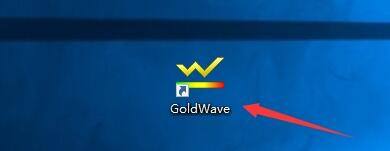
2、然后在“GoldWave”窗口中,点击“选项”。
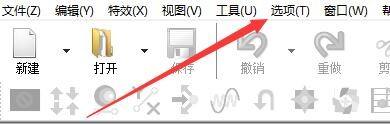
3、在弹出下拉栏中,点击“存储”。

4、接着在“存储”窗口中,找到“临时存储”。
5、在“临时存储”栏目中,将“保存后允许撤销”勾选上。
6、最后点击“好”即可。

希望此教程能帮到大家!更多教程请关注本站!
相关文章
- GoldWave怎么将所有通道设置为相同颜色?GoldWave将所有通道设置为相同颜色教程
- GoldWave怎么设置打开曲目文件进行编辑?GoldWave设置打开曲目文件进行编辑教程
- GoldWave怎么给音频添加提示点?GoldWave给音频添加提示点教程
- GoldWave怎么自动将未选择部分设置为较深颜色?GoldWave自动将未选择部分设置为较深颜色教程
- GoldWave怎么设置每次使用后更新默认效果预设?GoldWave设置每次使用后更新默认效果预设教程
- MathType怎么打印公式?MathType打印公式教程
- MathType怎么让公式对齐?MathType让公式对齐教程
- MathType怎么快速添加上标?MathType快速添加上标教程
- MathType如何给公式添加下标?MathType给公式添加下标教程
- 小丸工具箱怎么关闭启动画面?小丸工具箱关闭启动画面教程
